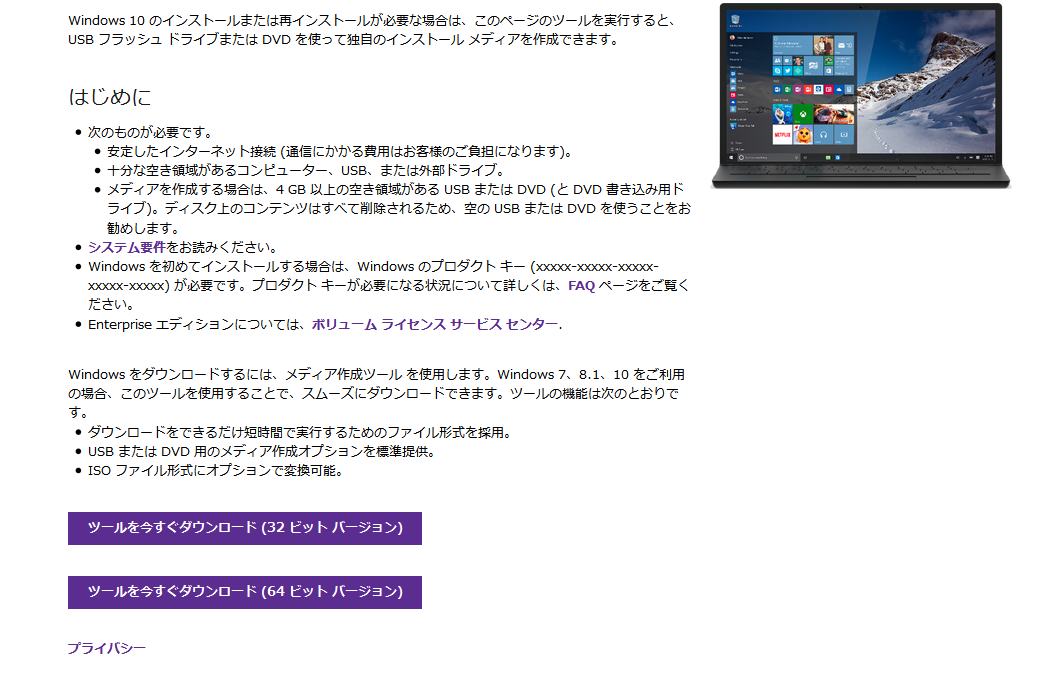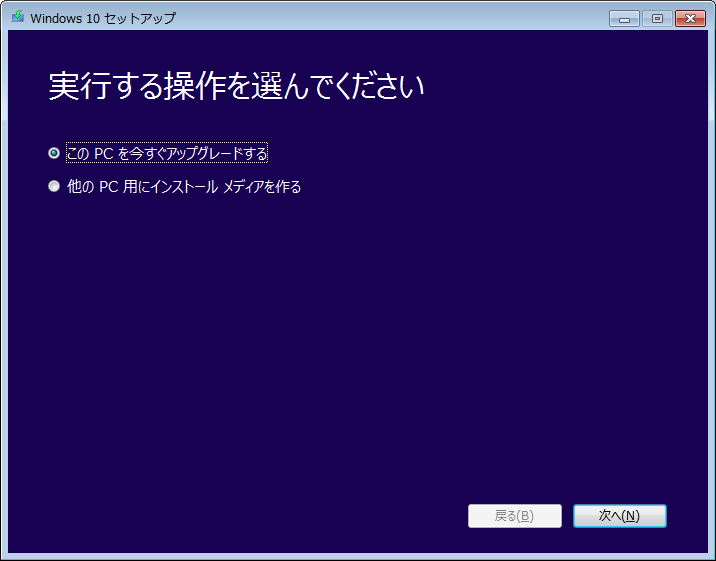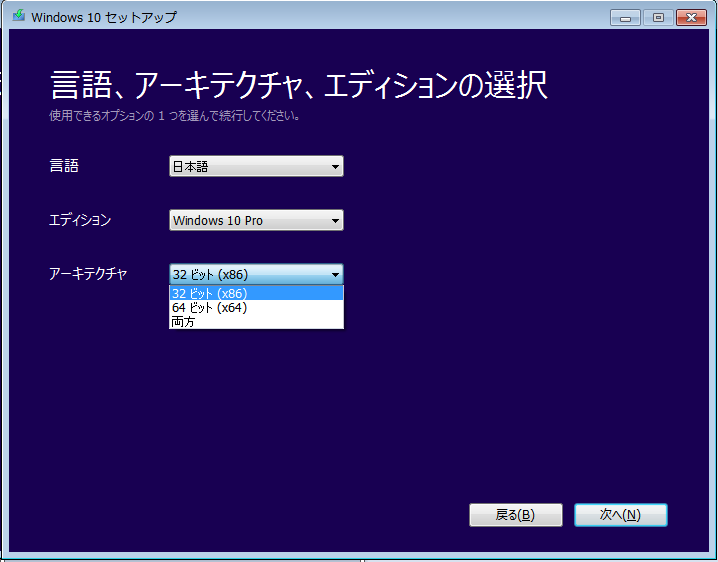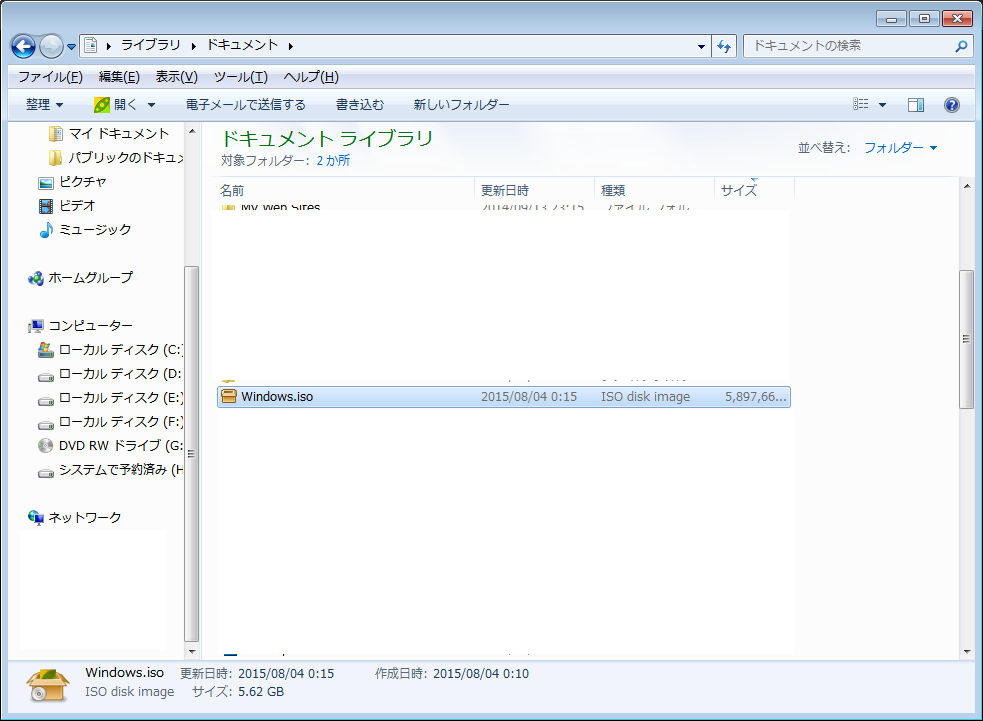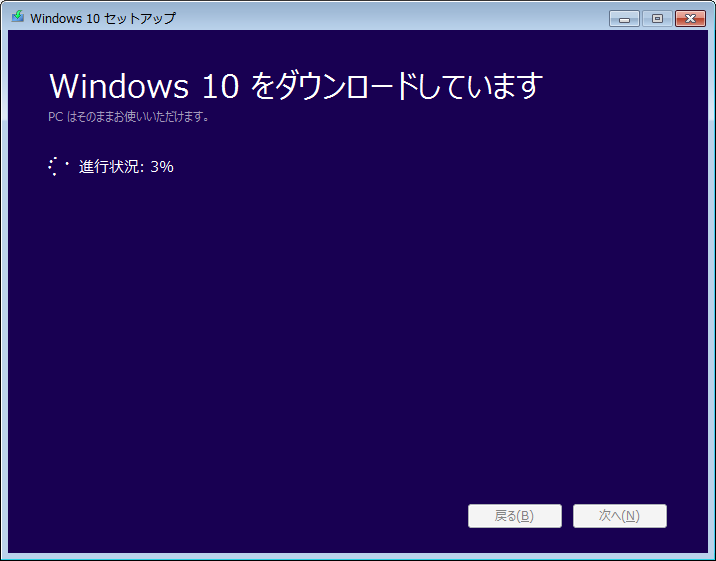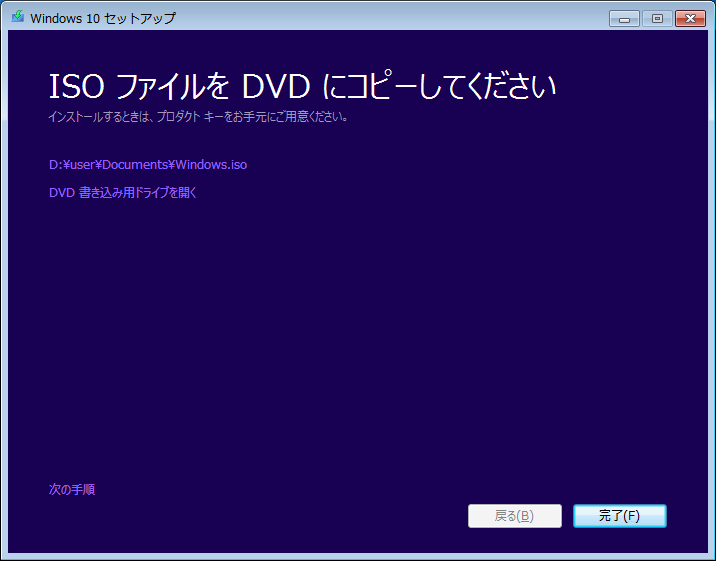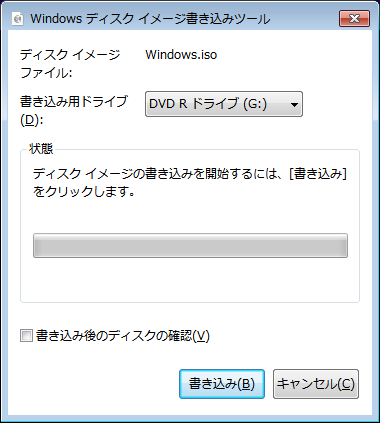アップグレードの通知を待たずにWindows10にアップグレードする
Windows7もWindows8.1も自動アップデート有効にして週に何度かパソコンをオンラインにしておけば勝手にウィンドウズのアップデートがダウンロードされインストールされていると思います。
Windows10アップグレードシステム要件を満たしていれば8月中なのか9月中なのかわかりませんが、通知がメールで来たり(予約した人だけ?)ポップアップでアップグレードを知らせてくれると思います。
いち早くWindows10を試したい、どうせするなら早くアップグレードしたいという方は自分でWindows10のインストールイメージをダウンロードしてインストールすることが可能なようです。
データのバックアップが出来る、必要なアプリ(ソフト)は自力で再インストールできるという方以外はもうしばらくはお待ちいただくのが正解だと思います。
私の場合は、10数回はOSを入れなおしてるデータがなくなっても、アプリが動かなくなっても困らないパソコンでまずは試しています。メインで使っているパソコンは1つのハードディスクにウィンドウ7とウィンドウズ8.1とデータ保存用などと1つのハードディスクに仕事で使っているデータやソフトなどが入っていますので怖くておいそれとはアップグレードできません。
ですからあくまでも読み物として参考程度にしてください。
Windows10 ISO ファイルのダウンロード
Windowsのダウンロードでwindows10を」ダウンロードするためのファイルをダウンロードします。
32ビット版と64ビット版と分かれています。おそらくですがどちらからでも両方のwindows10がダウンロードできると思いますが、ご自身のパソコンにあわせたものをダウンロードします。ファイルサイズが違うので何か微妙に違うとは思いますのでご自身の環境に合わせて選択してください。http://www.microsoft.com/ja-jp/software-download/windows10
今回はいつでも好きな時にアップグレードできるように他のPC用にインストールメディアを作るを選択し次へをクリックします。
言語とエディションと32ビット、64ビットが選択できます。
ビット数は32bit、64bit、両方から選択できますが。欲張って両方を選択するとダウンロード時間が多くかかるのもの大変なのですが、ダウンロードファイルサイズが大きくなりすぎです。
5Gを超えてしまいDVD_Rには焼けなくなってしまいます。USBならいいんでしょうがおそらく専用に用意しないとUSBがフォーマットされると思いますのでWindows10以外のファイルは消えてしまうと思います。
どこに保存するのかということですのでISOファイルを選択します。マイドキュメントに保存されるようです。直接DVDに書き込むわけではありません。
インターネット環境にもよりますが、1時間の単位で時間がかかると思われます。ので辛抱強くお待ちください。
ダウンロード終了後もダウンロードのデータの確認作業がありますのでインターネット環境にも大きく左右されますが、しばらく時間がかかります。
ダウンロードが終了するとDVDに書き込みをします。(もうここまで来たらパソコンの中にWindows10のイメージファイルがありますのでいったん完了で終了しても大丈夫です。)
DVDドライブに空のDVDを挿入しDVD書き込み用ドライブを開くをクリックします。DVDに書き込まずいったん終了する場合はDVD書き込み用ドライブを開くのすぐ上の記述を覚えておいてください。そこにWindows10のイメージがダウンロードされています。2台のパソコンでダウンロードしましたがどちらもマイドキュメントにダウンロードされました。(私はマイドキュメントをDドライブに移動しています。)
空のDVDを挿入したら書き込みボタンをクリックします。
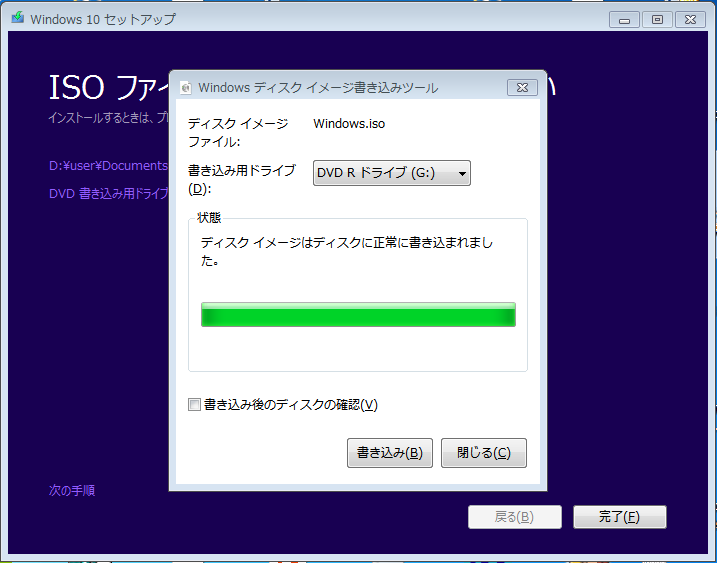 書き込みが完了したら閉じるのボタンをクリックしセットアップも完了ボタンをクリックします。
書き込みが完了したら閉じるのボタンをクリックしセットアップも完了ボタンをクリックします。
ついにWindows10のインストールROMの完成です。
次はいよいよWindows10のインストールです。